PC版のLINEが便利
2014年05月26日 iPhone・iPad・Android
メッセージアプリの定番となったらLINE。多少の遅延はありますが、通話も無料でできて便利なスマホアプリです。高校生とLINEのIDを交換するときなどは、ID検索ができないため、その場でフルフルするか、QRコードを送ればLINEに登録できます。Twitterをやっている人だったら、TwitterのメッセージでQRコードを添付すれば簡単です。
この前、初めてLINEで有料スタンプを買いました。データバックアップのためにもPC用のメールアドレスを登録しておけ、とLINEアプリ内で促されたので、メールアドレスも登録しました。「他端末ログイン許可」というチェックボックスがあり、「オンにすると、PC版、WIN8版 LINEにログインできます」と書かれていました。
PCでもLINEができるんだ、と思って早速LINEのダウンロードページに行きました。
まずは、Windows8版のアプリをインストールしてみました。全画面表示や左右に配置できるWindowsストアアプリの挙動でLINEができました。
次に、Windowsデスクトップ版のLINEをインストールしてみました。デスクトップ版は、普通にWindowsアプリケーションでした。ウィンドウの位置やサイズなども、自由に変更できます。スマホだけでなく、Windowsでも普通にLINEができました。
設定で、「Windows起動時に自動実行」と「自動ログイン」にチェックを入れておくと、LINEでメッセージが来た場合に、自動的にWindowsのLINEに通知が来ます。LINEアプリの「閉じる」ボタンを押してタスクバーから消した状態でも、メッセージが来れば自動的にアプリが立ち上がります。PC作業中に、そのままLINEのメッセージの確認や送信ができてとても便利です。
他にもいろいろカスタマイズできて、「PC版利用時にはスマートフォン側に通知が行かないようにする」のチェックを外しておくと、スマホの方にも通知が行くので、メッセージを逃す心配がありません。
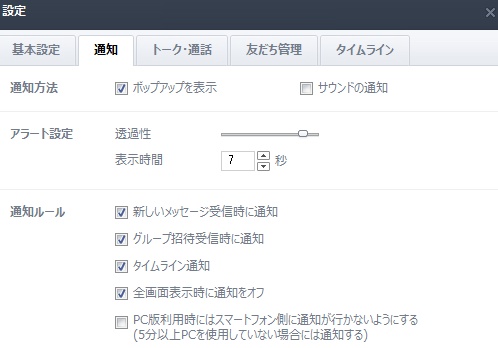
困ったのは、メッセージの送信方法を「Alt + Enter」に変更すると、うまくメッセージを送信できないこと。「Enter」だけでは誤送信してしまう可能性があるので、「Alt + Enter」に変更したら、うまく動きません。
解決方法は…
この前、初めてLINEで有料スタンプを買いました。データバックアップのためにもPC用のメールアドレスを登録しておけ、とLINEアプリ内で促されたので、メールアドレスも登録しました。「他端末ログイン許可」というチェックボックスがあり、「オンにすると、PC版、WIN8版 LINEにログインできます」と書かれていました。
PCでもLINEができるんだ、と思って早速LINEのダウンロードページに行きました。
まずは、Windows8版のアプリをインストールしてみました。全画面表示や左右に配置できるWindowsストアアプリの挙動でLINEができました。
次に、Windowsデスクトップ版のLINEをインストールしてみました。デスクトップ版は、普通にWindowsアプリケーションでした。ウィンドウの位置やサイズなども、自由に変更できます。スマホだけでなく、Windowsでも普通にLINEができました。
設定で、「Windows起動時に自動実行」と「自動ログイン」にチェックを入れておくと、LINEでメッセージが来た場合に、自動的にWindowsのLINEに通知が来ます。LINEアプリの「閉じる」ボタンを押してタスクバーから消した状態でも、メッセージが来れば自動的にアプリが立ち上がります。PC作業中に、そのままLINEのメッセージの確認や送信ができてとても便利です。
他にもいろいろカスタマイズできて、「PC版利用時にはスマートフォン側に通知が行かないようにする」のチェックを外しておくと、スマホの方にも通知が行くので、メッセージを逃す心配がありません。
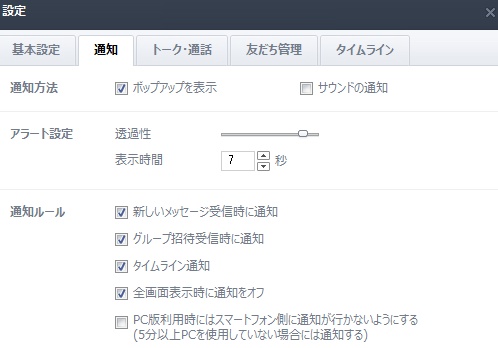
困ったのは、メッセージの送信方法を「Alt + Enter」に変更すると、うまくメッセージを送信できないこと。「Enter」だけでは誤送信してしまう可能性があるので、「Alt + Enter」に変更したら、うまく動きません。
解決方法は…
Altキーを押しながらEnterキーを押すと確実に動かないものの、AltとEnterキーをピッタリ同時に押すと送信できました。もしかしたらATOKの問題なのかもしれませんが、判定が厳しくて送信に手惑います。スマホ版と同じように、Windowsアプリケーション内に送信ボタンを付けてくれると良いのですけどね。
というわけで、PC版のLINEはとても便利なので、まだインストールしていない人は試してみてください。